> Blog > Dotykové pero na chromebooku
Dotykové pero na chromebooku
Pokud je chromebook dotykový, nabízí se otázka, zda nevyužít dotykové pero. Existuje celá řada chromebooků (i v naší nabídce Acer a Asus), které již mají přímo dotykové pero ukryté v těle chromebooku.
U většiny dotykových chromebooků však žádné dotykové pero nenajdete. Pojďme se společně podívat, jaké jsou vaše možnosti.

Capacitive stylus (pasivní pero)
Pasivní pero bude fungovat s jakýmkoli dotykovým zařízením a v podstatě funguje obdobně jako váš prst. Neobsahuje žádnou baterii, dodatečný software či elektroniku. Na internetu naleznete nepřeberné množství těchto výrobků a zejména čínské obchody nabízí obrovský výběr za velmi příznivou cenu.
Pravděpodobně se již každý setkal s tímto perem… nejčastěji v podobě klasické průpisky s velký gumovým hrotem na konci.
Jejich nevýhoda je zjevná. Díky absenci komunikace s chromebookem nedokážou měřit tlak ani citlivost a nenabízí speciální nastavení pro vaše tahy. Pokud jste učitel, tak vás tento typ pera příliš nepotěší.
EMR stylus (od Wacomu)
EMR pera fungují na principu elektromagnetické rezonance a jsou vyvíjeny společností Wacom. Svou přesnost získávají díky měření signálu v okolí dotyku na obrazovce. Díky tomu, tak chromebook může získat informaci, jak silně je stlačena špička pera. Než si jej objednáte, tak se nejprve ujistěte, že váš chromebook je vybaven speciální dotykovou obrazovkou, která podporuje technologii EMR. Zpravidla se jedná o chromebooky ve vyšší cenové kategorii.
Aktivní stylus
Aktivní stylus obsahuje vnitřní elektroniku, která komunikuje s vaším zařízením. To umožňuje dotykovému peru sdílet informace o tlaku, náklonu a ukládat uživatelské preference. Typickým příkladem je pero pro Pixelbook či Apple Pencil. Poznávacím znamením těchto per je především jejich cena, která je velmi vysoká a pohybuje se kolem 2000 Kč. Aktivní pera budou fungovat s většinou chromebooků s dotykovou obrazovkou, ale výsledky se značně liší, protože pro tato pera neexistuje žádný dohodnutý standard. Z tohoto důvodu je potřeba být při nákupu velmi opatrný a především se spolehnout na uživatelské zkušenosti a recenze.
USI stylus
Řešením mohou být tzv. USI pera, která vycházejí z iniciativy společnosti Universal Stylus Initiative, která sdružuje Google, Lenovo, Intel, Samsung a další, jenž si kladou za cíl vytvořil sadu jednotných standardů pro dotyková pera a dotykové notebooky. Díky tomu, že Google tuto iniciativu podporuje a je jejím členem, tak u svých zařízení vyžaduje, aby dotykové chromebooky byly standardně vybaveny podporou USI.
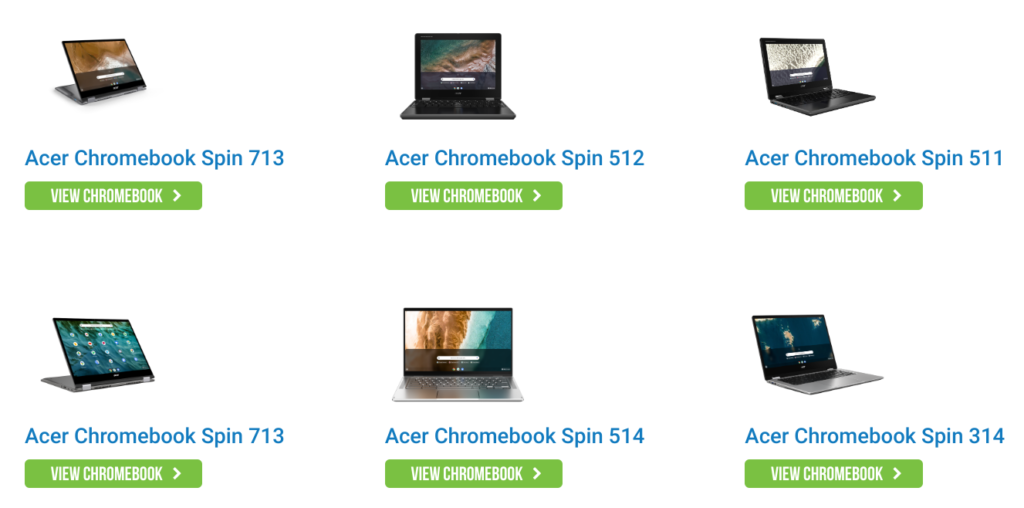
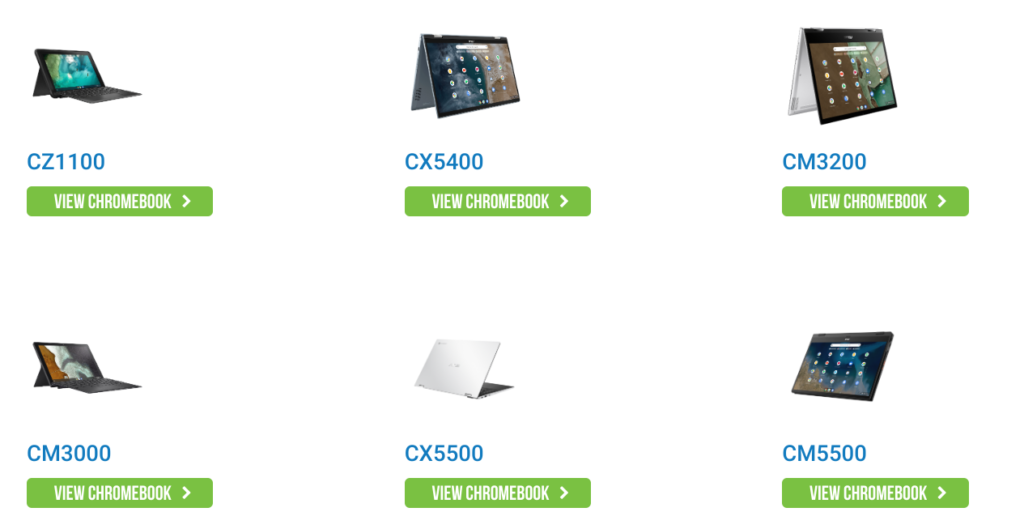
Na obrázcích vidíte chromebooky od společnosti Acer a Asus, které podporují dotyková pera se standardem USI. Na internetu naleznete mnoho výrobců per (Lenovo, HP, atd.) a ceny se pohybují většinou kolem 1000 Kč. U některých per se dokonce můžete setkat s režimem prezentace, která zvládnou nahradit váš presenter.
Z tohoto důvodu doporučujeme nákup pera se standardem USI. Poměr cena a výkon a zejména funkce, které rozpoznají naklonění pera, tlak na obrazovku, dělá z této novinky naprostou nutnost při práci s chromebookem. Věříme, že zejména při opravování písemek, práci s grafikou či vytváření poznámek, se může toto pero stát nenahraditelným pomocníkem.
Jak pero využít?
Z osobní zkušenosti dotykové pero využívám především pro tvorbu poznámek. V základu se poznámky ukládají do služby Google Keep, ale rozhodně můžete využít i jiné alternativy, jako například Squid – Take Notes & Markup PDFs, popřípadě Bamboo Paper.
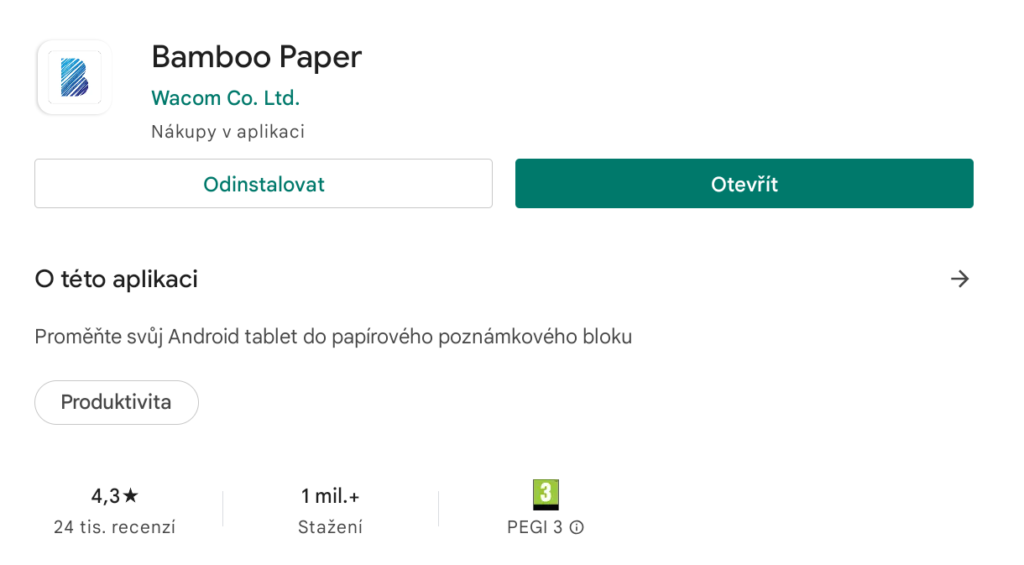
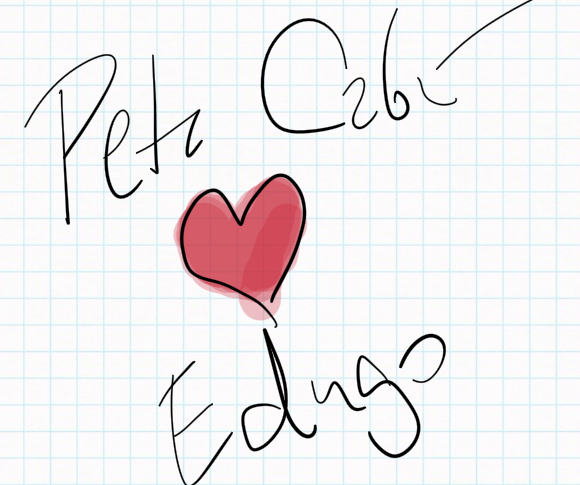
Nezapomeňte, že instalaci aplikací na chromebooky je potřeba povolit přes admin consoli. Podrobný návod, jak instalovat aplikace z obchodu Google Play naleznete na našich stránkách. V případě problému nás neváhejte kontaktovat na info@edugo.cz.
Na obrázcích vidíte, že obě aplikace (první obrázek je z aplikace Bamboo) zvládnou rozlišovat tlak dotykového pera a poslouží vám výborně pro psaní jednoduchých poznámek.
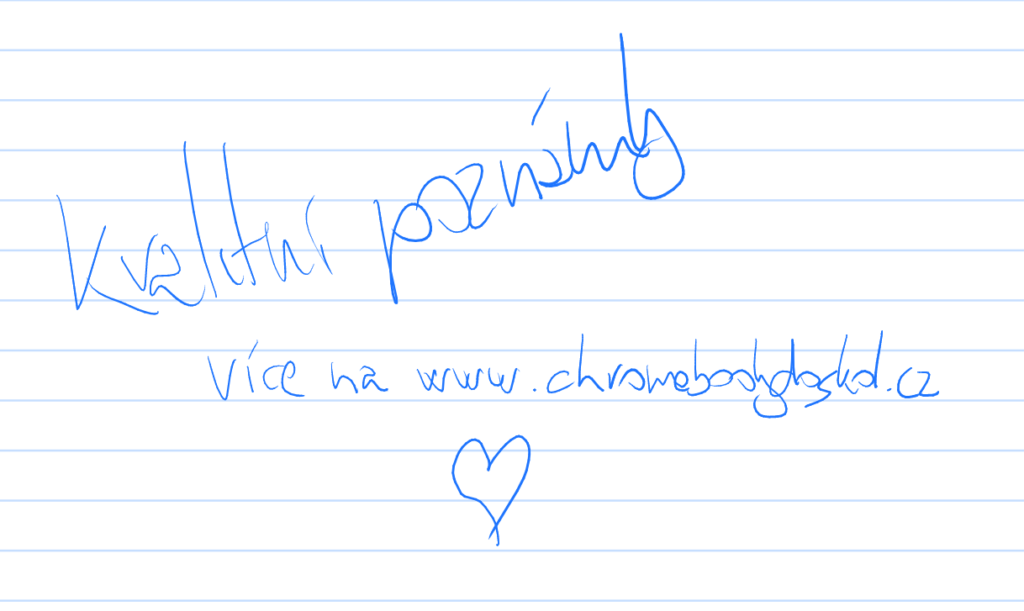
Bohužel obě aplikace nedokážou přímo komunikovat s Google diskem a vše musíte nejprve uložit do chromebooku a teprve následně nahrát na váš Google disk.
Dalšími doplňujícími službami dotykového pera je funkce lupa a laserové ukazovátko. Osobně jsem nikdy tuto funkci nevyužil a nevidím v ní výrazný benefit. Podobnou zkušenost mám s využitím snímku obrazovky pomocí dotykového pera.

Co dál vyzkoušet?
- https://sumo.app/ – nástroj na kreslení a obrázkový editor
- https://www.infinitestudio.art – dostupné na Google Play
- ibis Paint X – kreslení anime a manga
- https://concepts.app/cs/
Vykročte správným směrem ještě dnes!
Zvolte nejlepší IT řešení pro vaši školu co nejdříve! Google for Education vás nezklame.
Napište nám Zavolejte nám